Jautājums un atbilde (jautājumu&atbildes) sniedz iespēju pārvaldīt dalībnieku jautājumus kā rīkotājam. Līdzeklis Q&A ir lieliski noderīgs lielām, strukturētām sapulcēm, piemēram, rātsnamiem, tīmekļa semināriem, visām rokām un uzņēmuma apmācībām — kur prezentētāji uzdod dalībnieku jautājumus un atbild uz viņiem reāllaikā.
Kā organizators varat izvēlēties izmantot regulētus vai nemoderētus Q&A. Jautājumu un&iestatījumos varat iespējot atbildes, anonīmas ziņas un daudz ko citu. Atbildes uz jautājumiem tiek sarunā ar sākotnējo jautājumu. Kā rīkotājs varat piešķirt līdzs rīkotāja lomu kādai personai sapulcē, un viņš var arī palīdzēt ekrāna jautājumus kā moderatoriem.
Piezīme.: Q&Regulēšanas iespējas ir ierobežotas līdz organizatoriem un līdzs organizētājiem. Ja vēlaties, lai persona sapulcei regulētu jautājumu&, pievienojiet to kā regulētāju.
Jautājumu un&iespējošana sapulcē
No programmas Outlook:
-
Atveriet jaunu kalendāra notikumu.
-
Loga augšdaļā atlasiet Sapulces opcijas.
-
Dodieties uz Iespējot&A un atlasiet pārslēgu Jā.
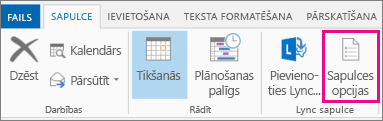
No Teams pirms sapulces sākuma:
-
Ieplānojiet sapulci un nosūtiet to.
-
Atveriet uzaicinājumu no sava kalendāra un augšdaļā atlasiet Sapulces opcijas.
-
Dodieties uz Iespējot&A un atlasiet pārslēgu Jā.
No programmas Teams sapulces laikā:
-
Sapulces loga

-
Atlasiet Sapulces opcijas.
-
Dodieties uz Iespējot&A un atlasiet pārslēgu Jā.
Piezīmes.:
-
Jautājumu&A ir jāiespējo tikai, izmantojot sapulces opcijas. Ja izmantojāt programmu Q&A no programmu veikala Teams, noņemiet programmu un tā vietā izmantojiet sapulces opcijas, lai iespējotu jautājumu&A. Skatiet tālāk esošos norādījumus par to, kā noņemt Q&A lietotni, kas pievienota Programmu veikalā Teams.
-
Jautājumu&līdzeklis A ir pieejams dalībniekiem sapulces laikā sapulces logā un kā cilne sapulces tērzēšanā.
Paraugprakse, iestatot jautājumu un&A
Sapulces opcijās izvēlieties tālāk norādītos iestatījumus.
-
Izvēlieties līdzsācējs: līdzsācējs var pārvaldīt jautājumu un&iestatījumus, regulēt un veikt tādas darbības kā jautājumu piespraušana un ziņu dzēšana.
-
Atspējojiet sapulces tērzēšanu [neobligāti]: Ja nevēlaties, lai dalībnieki izmantotu sapulces tērzēšanu papildus līdzeklim Jautājumi un atbildes&, nolaižamajā izvēlnē atlasiet Atspējots.
-
Got to Enable Q&A and select Yes.
-
Saglabājiet izmaiņas.
Jautājumu un&iestatījumu pārvaldība
Sapul&ču rīkotāji un līdzs rīkotāji var pārvaldīt jautājumu un atbilžu iestatījumus un dalībnieku pieredzi, piemēram, regulēšanas iespējošanu, izvēli, vai dalībnieki var publicēt jautājumus anonīmi un atbildēt uz sarunām.
Lai piekļūtu jautājumiem&A iestatījumiem, pievienojieties sapulcei kā rīkotājs vai līdzs organizators un atlasiet zobrata ikonu.
Izvēle starp regulētu un nemoderētu sapulci
Neattivētā sapulcē dalībnieku jautājumi tiks parādīti jautājumu un atbilžu&plūsmā nekavējoties.
Ja esat ieslēdzis regulēšanu, jūs redzēsit trīs virsrakstus jautājumu&pavedienā. Tās ir:
-
Pārskatīšana: ja ir iespējota regulēšana, visi jaunie jautājumi tiek rādīti cilnē Pārskatīšana . Jebkurš moderators (rīkotājs vai līdzs organizators) var pārskatīt un vai nu publicēt, vai noraidīt jautājumus.
-
Publicēts: publicētie jautājumi tiks pārvietoti uz cilni Publicēts un ir redzami visiem dalībniekiem.
-
Noraidīts: noraidītie jautājumi tiks pārvietoti uz cilni Noraidīts. Ja nepieciešams, vēlāk var publicēt noraidītos jautājumus.
Attendee Q&A experience
Dalībnieki var sadarboties ar jautājumu&A Teams sapulcē, izmantojot Teams darbvirsmu, mobilo ierīci un tīmekli. Jautājumu&A ir paredzēts sapulcēm, kam nepieciešama plašāka struktūra. Neatkarīgi no tā, vai sapulce tiek regulēta, dalībnieki redzēs tikai vienu jautājumu&plūsmu. Viņi var publicēt, atbildēt un atbildēt uz jautājumiem jautājumu&plūsmā.
Ja regulēšana ir iespējota, kad dalībnieki iesniedz jautājumu, viņi saņem paziņojumu, ka jautājums ir saņemts un tiks publicēts pēc moderatora apstiprināšanas.
Piezīme.: Jautājumu&A nebūs pieejams, lai skatītu tikai tos dalībniekus, kas pievienosies pēc sapulces noslodzes.
Kā publicēt anonīmu jautājumu
Ja šis iestatījums ir iespējots, dalībnieki var izvēlēties izlikt jautājumus anonīmi, ja šis iestatījums ir iespējots regulētājam. Publicētais jautājums nav saistīts ar dalībnieku. Moderatori var izslēgt anonīmu liekot jebkurā laikā. Iepriekš anonīmi jautājumi joprojām tiks rādīti kā anonīmi.
Piezīme.: Atbildes un reakciju uz anonīmiem jautājumiem nav anonīmas.
Teams Q&A app
Kāda ir atšķirība starp Q&iestatīšanu no Teams programmu veikala un sapulču opciju izmantošanas?
Ir vienkāršota jautājumu un sapulču&jautājumu un sapulču opciju iespējošana. Turpmāk jautājumu un&ir jāiespējo tikai, izmantojot sapulces opcijas. 2022. gada&tiks noņemta programma Q&veikalā Teams, tāpēc, lūdzu, izmantojiet sapulces opcijas, lai iestatītu A&jau sapulcēs. Ja esat sapulču organizators, kur Q&A tika iespējots, izmantojot Teams lietotņu veikalu, lūdzu, noņemiet lietojumprogrammu Q&A un iespējojiet tikai sapulču opcijas.
Kāpēc es savā sapulcē redzu&jautājumu un&ir ikonas?
Jūs savā sapulcē redzat divas Q&A ikonas, jo jautājumu un&tika iespējots, arī izmantojot sapulces opcijas. Lūdzu, noņemiet Q&programmu, kas tika pievienota Teams programmu veikalā, izmantojot tālāk sniegtos norādījumus. Veiciet šīs darbības visām sapulcēm, kurās iepriekš pievienojāt Q&A, izmantojot Teams lietotņu veikalu.
-
Izmantojot datora lietojumprogrammu Teams, pievienojieties sapulcei, kurā iepriekš pievienojāt jautājumu&A.
-
Teams sapulces logā atlasiet otro Q&ikona (blakus Programmas

-
Kad ir atvērta&jautājumu un pēc tam

-
Tiks parādīts apstiprinājums Atlasiet Noņemt, un viss ir pabeigts. Tādējādi lietojumprogramma tiks neatgriezeniski noņemta no jūsu sapulcēm.
Papildinformāciju administratoriem skatiet rakstā https://aka.ms/QnAadmin










